2017.5 OPEL VIVARO B USB port
[x] Cancel search: USB portPage 78 of 143
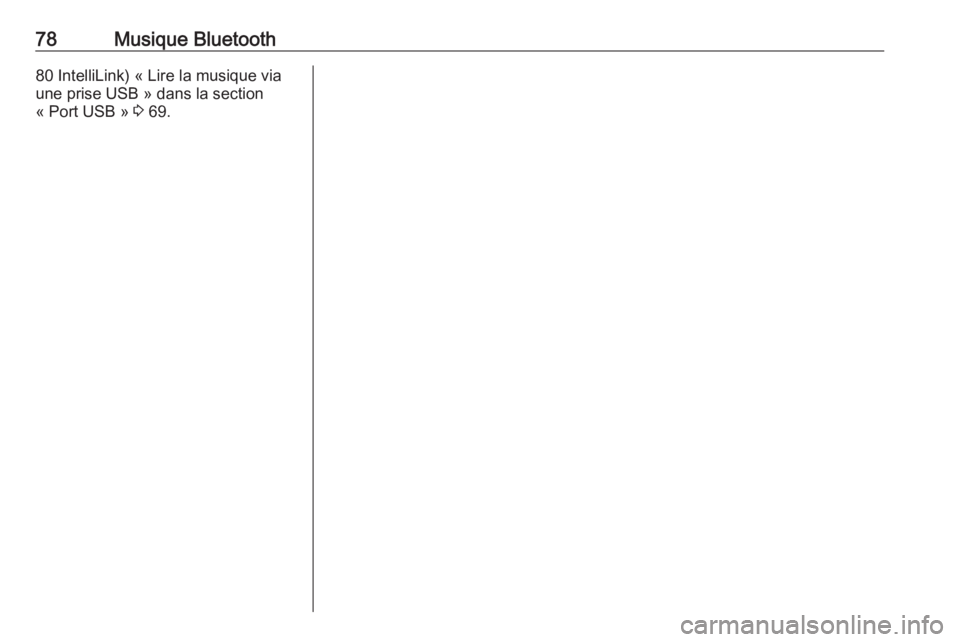
78Musique Bluetooth80 IntelliLink) « Lire la musique via
une prise USB » dans la section
« Port USB » 3 69.
Page 79 of 143

Périphériques79PériphériquesAffichage d'images......................79
Lecture de films ........................... 79Affichage d'images
NAVI 80 IntelliLink - Affichage
d'images
Pour accéder au menu « Images » depuis la page d'accueil, effleurer
MENU , puis sur Multimédia suivi de
Images .
Remarque
La lecture n'est possible que lorsque le véhicule est à l'arrêt.
Sélectionner l'appareil source
connecté (par ex. carte SD, USB)
pour accéder aux photos individuelles ou présenter un diaporama de toutes les photos compatibles sur l'appareil.
L'affichage comprend les options
suivantes :
● N ou O : Passer à la photo précé‐
dente/suivante.
● Vignettes : Passer du plein écran
à l'affichage réduit.
● Nouvelle sélection : Choisir une
autre photo sur l'appareil source
connecté.
● < : Ouvrir un menu contextuel ;
pour modifier l'appareil source ouaccéder aux réglages des
photos.
Lors de la visualisation d'une
photo/d'un diaporama, le menu contextuel permet également de
régler le niveau de zoom et d'af‐
ficher toutes les photos au format
vignette.
Réglages des photos - se reporter à
(NAVI 80 IntelliLink) « Réglages du
système » 3 45.
Lecture de films
NAVI 80 IntelliLink - Lecture de
films
Pour accéder au menu « Vidéos » à
partir de la page d'accueil, effleurer
MENU puis Multimédia suivi de
Vidéo .
Remarque
La lecture n'est possible que lorsque
le véhicule est à l'arrêt.
Sélectionner l'appareil source
connecté (par ex. carte SD, USB)
pour accéder aux vidéos individuelles
ou à toutes les vidéos compatibles
sur l'appareil.
Page 97 of 143

Navigation97Un contenu spécifique ou tout le
contenu de la carte peut être mis à
jour. Sélectionner l'une des options
en premier ou effleurer Options puis
sur Mettre à jour . Attendre la fin de la
mise à jour.
Se reporter à « Clé USB » (NAVI 50
IntelliLink), « Mise à jour de la clé USB et du système de navigation » dans la section « Informations générales »
3 81.Trafic
Sélectionner Circulation pour modi‐
fier les réglages des informations de
circulation suivantes :
● Infos routières (Marche/Arrêt)
● Déviation
● Types d'événements
Infos routières : Des avertissements
sont visibles pour les incidents surve‐
nant le long de l'itinéraire.
Déviation : Pour gagner du temps,
une déviation peut être suivie en cas
d'embouteillage ou d'incident le long
de l'itinéraire. Sélectionner Marche/
Arrêt à côté de « Confirmer itinéraire
proposé » selon les besoins.Le cas échéant, mettre à jour la valeur
de temps pour l'option « Proposer une déviation si l'itinéraire calculé permet
de gagner plus de : » (par ex.
cinq minutes) en effleurant k/l .
Types d'événements : Sélectionner
le type d'événements à afficher
pendant le guidage d'itinéraire, par ex. tous les événements, les événe‐
ments de flux de circulation, les
routes barrées et fermées, les acci‐
dents.
NAVI 80 IntelliLink - Configuration du
système de navigation
Pour accéder au menu des réglages
de navigation depuis la page d'ac‐
cueil, effleurer MENU puis
Navigation suivi par Réglages. Les
sous-menus des réglages suivants
sont affichés :
● Désactiver le guidage vocal :
Activer/désactiver le guidage
vocal durant la navigation.
● Planification d'itinéraire :
Réglages de type d'itinéraire,
routes à péage, ferries, résumé
de l'itinéraire, voies de covoitu‐ rage et routes non revêtues.Sélectionner un type de préfé‐
rence de planification ; « Itiné‐
raire le plus rapide » est
conseillé. L'itinéraire éco est
conçu pour économiser le plus
de carburant possible.
Ensuite, activer/désactiver
« iQ routes™ » si nécessaire.
iQ routes™ permet de calculer
des itinéraires en fonction des
niveaux moyens de circulation au cours d'une heure et d'un jour
particuliers, et également le meil‐ leur itinéraire en fonction des
vitesses effectives du trafic.
● Afficher les PI sur la carte :
Afficher ou masquer des catégo‐ ries de curseurs PI sur la carte.
● Gérer les PI :
Ajouter, modifier ou supprimer des PI ou des catégories de PI.
● Voix (en fonction de la version) :
Sélectionner une voix synthéti‐ sée ou une voix humaine mascu‐
line ou féminine (pour les instruc‐ tions vocales) dans la liste dispo‐ nible.
Page 120 of 143

120Téléphone9Attention
Les téléphones mobiles ont un
effet sur votre environnement.
C'est pourquoi des directives et
règlements de sécurité ont été
édictés. Vous devriez vous fami‐
liariser avec les directives en
vigueur avant d'utiliser le télé‐
phone.
Bluetooth
Le portail de téléphone est certifié parle Groupe d'intérêt spécial (SIG)
Bluetooth.
Des informations complémentaires
sur les spécifications sont disponibles
sur l'internet à l'adresse
http://www.bluetooth.com
Commandes du téléphone
Commandes sur l'Infotainment
System ou au volant :
● 6 TEL
- ou -
● TEL
- ou -
● yTÉLÉPHONE sur l'écran de la
page d'accueil 7
(NAVI 50 IntelliLink)
- ou -
g TÉLÉPHONE sur l'écran de
menu principal
(NAVI 80 IntelliLink)
Sélectionnez Téléphone pour
ouvrir le menu.
Commandes au volant : ● 7, 8 : Prendre l'appel, raccro‐
cher/ rejeter l'appel.
- ou -
● MODE/OK : Prendre l'appel,
raccrocher/ rejeter l'appel, confir‐ mer une action.
● 5 : Activer/désactiver la recon‐
naissance vocale.Selon l'Infotainment System, certai‐
nes fonctions du système de télépho‐
nie à mains libres peuvent également être commandées via la reconnais‐
sance vocale 3 117.
Éléments de commande
R15 BT USB, R16 BT USB,
CD16 BT USB, CD18 BT USB -
Utilisation de l'écran
● Pour se déplacer vers le haut/bas
dans l'affichage : Tourner OK.
● Pour confirmer une action : Appuyer sur OK.
● Pour annuler des actions (et retourner au menu précédent) :
Appuyer sur /.
NAVI 50 IntelliLink - Utilisation de
l'écran d'affichage
Pour accéder à l'écran de menu Télé‐ phone, sélectionner 7 suivi par
y Téléphone .
Les sous-menus suivants sont dispo‐
nibles :
● Répertoire tél.
● Listes d'appels
● Composer
Page 121 of 143

Téléphone121Pour naviguer entre les menus auxi‐
liaires, effleurer S dans le coin supé‐
rieur gauche.
● Pour se déplacer vers le haut/bas
dans l'affichage : Effleurer R ou
S .
● Pour confirmer une action : Sélectionner OK.
● Pour annuler des actions (et retourner au menu précédent/à la
page d'accueil) : effleurer r/7 .
Pour plus d'information, se reporter à
la description de l'écran tactile 3 42.
NAVI 80 IntelliLink - Utilisation de
l'écran d'affichage
Pour accéder au menu de « Télé‐
phone » de la page d'accueil, sélec‐
tionner MENU suivi de gTéléphone .
Les sous-menus suivants sont dispo‐ nibles :
● Répertoire téléphonique
● Journaux des appels
● Composer un numéro
● Messagerie vocale
● Réglages●Pour se déplacer vers le haut/bas
dans l'affichage : Effleurer
↑ ou ↓.
● Pour annuler des actions (et/ou retourner au menu précédent) :
Effleurer r.
● Pour ouvrir un menu contextuel (par ex. pour ajouter des contactsà une liste de favoris) : effleurer
< .
Remarque
Il est possible d'accéder aux favoris
à tout moment en pressant f sur la
page Accueil.
Pour plus d'information, se reporter à
la description de l'écran tactile 3 42.
Utilisation des claviers dans
l'affichage
R15 BT USB, R16 BT USB,
CD16 BT USB, CD18 BT USB -
Utilisation des claviers dans
l'affichage
Pour se déplacer ou saisir des carac‐ tères en utilisant le clavier numérique
affiché sur l'écran : Tourner et
appuyer sur OK.Les entrées peuvent être corrigées
pendant la saisie à l'aide de la touche
← du clavier.
Appuyer sur / pour cesser d'utiliser
le clavier et retourner à l'écran précé‐ dent.
NAVI 50 IntelliLink, NAVI 80
IntelliLink - Utilisation des claviers
dans l'affichage
Pour se déplacer ou saisir des carac‐ tères sur le clavier numérique, effec‐
tuer la sélection appropriée en
appuyant sur l'écran d'affichage.
Les entrées peuvent être corrigées
pendant la saisie à l'aide de la touche k du clavier.
Effleurer r pour cesser d'utiliser le
clavier et retourner à l'écran précé‐ dent.
Pour plus d'information, se reporter à
la description de l'écran tactile 3 42.
Connexion Afin de commander ses fonctions via
l'Infotainment System, un téléphone
mobile doit être connecté au système
de téléphonie à mains libres.
Page 122 of 143

122TéléphoneIl est impossible de connecter un télé‐phone au système s'il n'a pas été
préalablement apparié. Se reporter
au chapitre Connexion Bluetooth
( 3 124) pour l'appariement d'un télé‐
phone mobile au système de télépho‐
nie à mains libres via Bluetooth.
Le système de téléphonie mains
libres cherche les téléphones appa‐
riés quand le contact est mis.
Bluetooth doit être activé sur le télé‐
phone mobile pour que le système de
téléphonie à mains libres reconnaisse
le téléphone. La recherche continue
jusqu'à ce qu'un téléphone apparié
soit trouvé. Un message affiché indi‐
que que le téléphone est connecté.
Remarque
Quand une connexion Bluetooth est activée, l'utilisation d'un système de
téléphonie à mains libres décharge
la batterie du téléphone mobile plus
rapidement.
Connexion automatique
Pour que votre téléphone se
connecte automatiquement quand le
système est activé, il peut être néces‐
saire d'activer la fonction de conne‐xion Bluetooth sur votre téléphone
mobile ; se reporter aux instructions
d'utilisation de votre téléphone
mobile.
Remarque
En fonction de l'Infotainment
System, lors de la reconnexion à un téléphone apparié, ou quand deux
téléphones appariés sont à proxi‐
mité du système de téléphonie
mains-libres, le téléphone prioritaire (si défini) ou le dernier téléphone
connecté est connecté automatique‐ ment, même si ce téléphone se
trouve à l'extérieur du véhicule mais à portée du système de téléphonie
mains-libres.
Pendant la connexion automatique, si
un appel est déjà en cours, la conver‐ sation basculera automatiquement
sur le microphone et les haut-parleurs
du véhicule.Si la connexion échoue :
● Vérifier que le téléphone est allumé,
● Vérifier que la batterie n'est pas déchargée,
● Vérifier si le téléphone a déjà été
apparié.
La fonction Bluetooth doit être activée
sur le téléphone mobile et sur le
système de téléphonie à mains libres
et le téléphone mobile doit être confi‐
guré pour accepter la demande de
connexion du système.
Connexion manuelle
R15 BT USB, R16 BT USB,
CD16 BT USB, CD18 BT USB -
Connexion manuelle
Pour changer le téléphone connecté
au système de téléphonie mains- libres, appuyer sur TEL et sélection‐
ner le menu Connecter l'appareil . La
liste des appareils montre les télé‐
phones déjà appariés.
Sélectionner le téléphone souhaité
dans la liste et confirmer en appuyant sur OK. Un message confirme que le
téléphone est connecté.
Page 130 of 143

130TéléphoneComposer le numéro souhaité en
utilisant le clavier numérique ( 3 119)
et sélectionner 7 pour lancer la
composition du numéro.
Pour recomposer le dernier numéro
utilisé, maintenir TEL enfoncé.
NAVI 50 IntelliLink - Saisie manuelle
d'un numéro
Avec le menu yTéléphone affiché,
effleurer S dans le coin supérieur
gauche et sélectionner Composer
dans la liste.
Saisir le numéro souhaité en utilisant
le clavier numérique et sélectionner
y pour lancer la composition du
numéro.
Se reporter à (NAVI 50 IntelliLink)
« Utilisation des claviers dans l'affi‐
chage » dans la section « Informa‐
tions générales » 3 119.
Les entrées peuvent être corrigées
pendant la saisie à l'aide de la touche k du clavier. Effleurer longuement
sur k pour supprimer tous les numé‐
ros en une fois.NAVI 80 IntelliLink - Saisie manuelle
d'un numéro
À la page d'accueil, sélectionner
MENU puis gTéléphone suivi de
Composer un numéro .
Saisir le numéro désiré en utilisant le
clavier numérique et effleurer
Appeler pour lancer la composition du
numéro.
Les entrées peuvent être corrigées
pendant la saisie à l'aide de la touche k du clavier.
Répertoire téléphonique
Le répertoire du téléphone contient
les listes disponibles uniquement
pour l'utilisateur actuel du véhicule.
Pour des raisons de confidentialité,
chaque liste de contacts téléchargée
peut uniquement être consultée
quand le téléphone correspond est
connecté.R15 BT USB, R16 BT USB,
CD16 BT USB, CD18 BT USB -
Répertoire
Après l'appariement du téléphone
mobile à l'Infotainment System, la
liste de contacts figurant dans le télé‐
phone mobile est téléchargée dans le système de téléphonie à mains libres.
Pour composer un numéro à partir du répertoire, le menu Téléphone étant
affiché, sélectionner Répertoire et
sélectionner le contact désiré de la
liste affichée par ordre alphabétique.
Appuyer sur OK pour lancer le
processus de composition.
NAVI 50 IntelliLink - Répertoire
Après l'appariement du téléphone
mobile à l'Infotainment System, la
liste de contacts figurant dans le télé‐
phone mobile est téléchargée dans le système de téléphonie à mains libres.
Avec le menu yTéléphone affiché,
effleurer S dans le coin supérieur
gauche et sélectionner Répertoire
téléphonique dans la liste.
Pour composer un numéro à partir du
répertoire, sélectionner le contact
désiré dans la liste.
Page 131 of 143

Téléphone131Alternativement, sélectionner
Rechercher par nom , puis saisir le
nom du contact désiré à l'aide du clavier.
Se reporter à (NAVI 50 IntelliLink)
« Utilisation des claviers dans l'affi‐
chage » dans la section « Informa‐
tions générales » 3 119.
NAVI 80 IntelliLink - Répertoire
Après l'appariement du téléphone
mobile à l'Infotainment System, la
liste de contacts figurant dans le télé‐
phone mobile est téléchargée dans le système de téléphonie à mains libres.
Remarque
Le partage de données doit être
autorisé sur votre téléphone. Se
reporter aux instructions d'utilisation de votre téléphone mobile ou
contacter votre fournisseur de
réseau.
La fonction « Téléchargement auto‐ matique des données du télé‐
phone » doit également être activée dans le menu de réglages du télé‐
phone de l'Infotainment. Se reporter
à (NAVI 80 IntelliLink) « Réglages du
téléphone » ci-dessous.À la page d'accueil, effleurer MENU
puis gTéléphone suivi de Répertoire
téléphonique .
Pour composer un numéro à partir du répertoire, sélectionner le contact
désiré dans la liste. Si un contact
comporte plus d'un seul numéro
sauvegardé, sélectionner le numéro
approprié à l'invite. L'appel démarre
automatiquement après la sélection
du numéro de contact.
Alternativement, sélectionner
Trouver , puis saisir le nom du contact
désiré à l'aide du clavier.
Après l'appariement initial du télé‐
phone à l'Infotainment System, il est
possible de mettre le système à jour
avec les contacts les plus récents sur
votre téléphone mobile. Effleurer <
pour ouvrir un menu contextuel et
sélectionner Mettre à jour les
données téléphoniques . Si néces‐
saire, sélectionner Aide dans le menu
contextuel pour obtenir de l'aide.
Pour ajouter un contact à votre liste
de favoris, appuyer sur < et sélec‐
tionner Ajouter un contact à la page
des favoris .Remarque
Il est possible d'accéder aux favoris
à tout moment en pressant f sur la
page Accueil.
Pour de plus amples informations, se reporter à (NAVI 80 IntelliLink)
« Favoris » dans la section « Intro‐
duction » 3 32.
Listes d'appels R15 BT USB, R16 BT USB,
CD16 BT USB, CD18 BT USB - Listes
d'appels
Pour composer un numéro depuis
l'historique des appels, sélectionner
l'option correspondante (p. ex. appels
émis, appels reçus, appels en
absence), p. ex. Numéros composés
du menu Listes d'appels . Sélection‐
ner le contact souhaité et appuyer sur OK pour lancer la composition du
numéro.
NAVI 50 IntelliLink - Listes d'appels
Après la connexion du téléphone
mobile à l'Infotainment System, la
liste des numéros composés, les
appels reçus et les appels manqués